Los archivos eliminados siguen volviendo en reciclaje de reciclaje en Windows 10/11 Fix

- 1426
- 209
- Alejandro Duran
Algunas veces puede notar que está eliminando archivos de su sistema y eliminándolos nuevamente del contenedor de reciclaje, pero los archivos eliminados siguen volviendo en el contenedor de reciclaje. Esto significa que la carpeta del contenedor de reciclaje se ha corrupto. No lo sabría, a menos que intente eliminar archivos del contenedor de reciclaje. Esto puede ser frustrante, pero en el lado más brillante, este problema se puede solucionar. Tenemos algunas soluciones posibles que pueden ayudarlo a deshacerse del problema. Veamos como.
Tabla de contenido
- Método 1: Uso del símbolo del sistema
- Método 2: a través del explorador de archivos
- Método 3: revisando los permisos
- Método 4: desinstalando el software de sincronización de la nube
Método 1: Uso del símbolo del sistema
Paso 1: Prensa Ganar + x teclas juntas en su teclado y seleccione Correr Para abrir el Ejecutar comando.

Paso 2: Tipo CMD en el Ejecutar comando y presionar Ctrl + Shift + Enter llave de acceso rápido juntos en su teclado para abrir Solicitante del sistema con derechos de administrador.
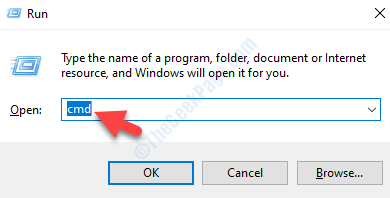
Paso 3: Ahora, escriba el siguiente comando en el Solicitante del sistema (administración) y golpear Ingresar:
RD /S /Q C: $ reciclaje.papelera
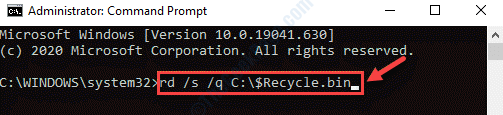
Ahora, salga del símbolo del sistema y reinicie su PC. Intente eliminar los archivos de reciclaje de contenedores ahora y deben eliminarse de forma permanente.
Método 2: a través del explorador de archivos
Paso 1: presione el Ganar + e teclas de atajo juntas en su teclado para abrir el Explorador de archivos.
Paso 2: En el Explorador de archivos ventana, ve al Vista Pestaña en la parte superior. Haga clic en Mostrar ocultar Para expandir y marcar la casilla al lado de Artículos ocultos.
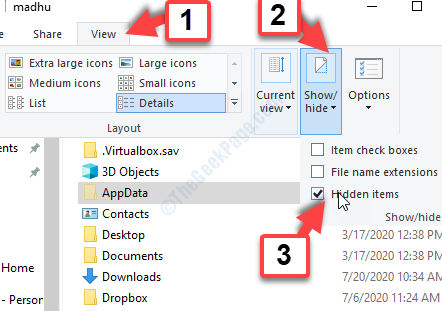
Paso 3: Ahora, haga clic en Esta PC Atajo a la izquierda y luego en el lado derecho del panel, haga clic en la unidad donde haya instalado Windows.
Por ejemplo, en nuestro caso, Windows está instalado en C conducir, entonces, seleccionamos el C conducir.
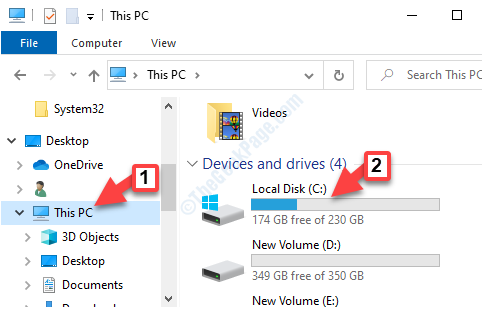
Etapa 4: Ahora, cuando está dentro del C conducir, buscar $ Reciclaje.papelera.
Seleccionarlo y presionar Borrar.
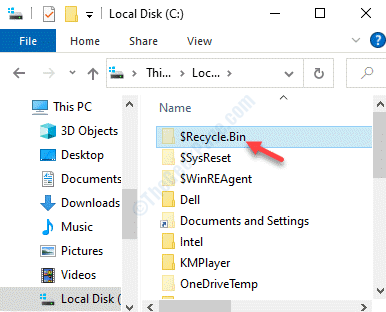
Paso 5: Ahora, verá un mensaje que le pide una eliminación permanente.
Prensa Sí continuar.
Paso 6: Luego verá un mensaje solicitando confirmación.
Golpea el Continuar botón.
Paso 7: Haga clic en Continuar sobre el UAC Aparece que aparece.
Paso 8: Hacer clic Sí Para confirmar la eliminación permanente.
Paso 9: Ahora verás el Borrar archivo inmediato.
Marque la casilla junto a Haz esto para todos los artículos actuales y hacer clic Sí Para ahorrar tu tiempo.
El Papelera de reciclaje en su sistema ahora se elimina permanentemente. Reinicie su sistema y vaya al Explorador de archivos ventana> Vista > Mostrar ocultar > Artículos ocultos.
Método 3: revisando los permisos
Paso 1: Haga clic con el botón derecho en el archivo o carpeta que desea eliminar y seleccione Propiedades.
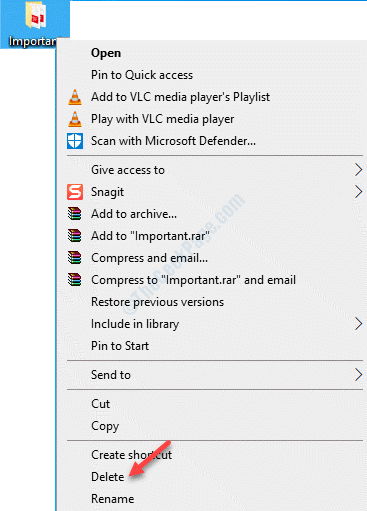
Paso 2: En el Propiedades ventana, ve al Seguridad pestaña y haga clic en Avanzado en el fondo.
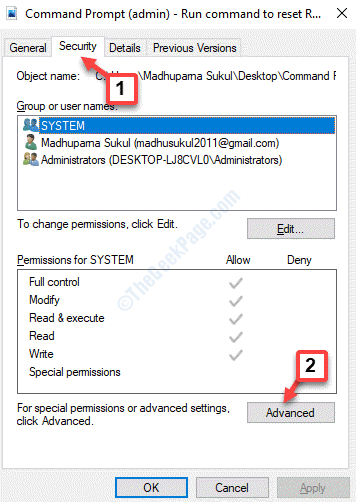
Paso 3: A continuación, ve a la Dueño sección en la parte superior y haga clic en el Cambiar enlace.
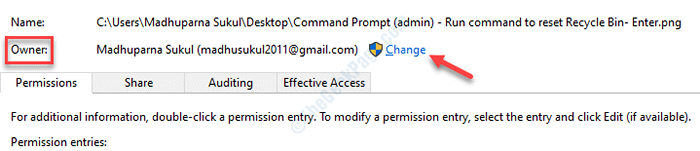
Etapa 4: En el Seleccione el usuario o el grupo cuadro de diálogo, ir al Ingrese el nombre del objeto para seleccionar campo y tipo Todos en el vacío .
Prensa DE ACUERDO Para guardar los cambios.
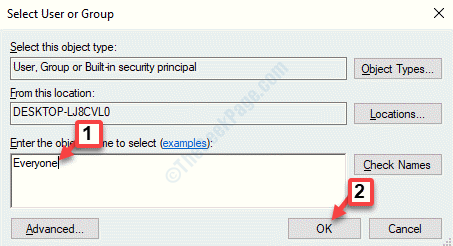
Paso 5: Volver a la Propiedades ventana, y debajo del Seguridad pestaña, haga clic en el Editar botón.
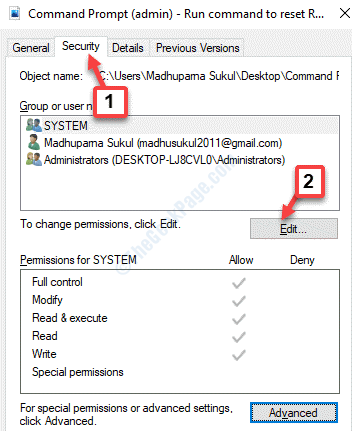
Paso 6: En la siguiente ventana, ve al Permisos para el sistema campo y debajo Permitir Marque todas las casillas.
Prensa Aplicar y luego DE ACUERDO Para guardar los cambios y salir.
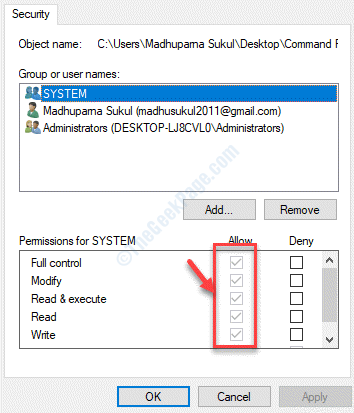
Paso 7: Prensa Aplicar y luego DE ACUERDO de nuevo en el Propiedades ventana para guardar cambios y dejar.
Ahora debería poder eliminar todos los archivos y carpetas del contenedor de reciclaje.
Método 4: desinstalando el software de sincronización de la nube
Paso 1: Haga clic derecho en el Comenzar menú y seleccionar Correr abrir Ejecutar comando.

Paso 2: Escribir appwiz.CPL en el Ejecutar comando cuadro de búsqueda y presione DE ACUERDO Para abrir el Programas y características ventana Panel de control.
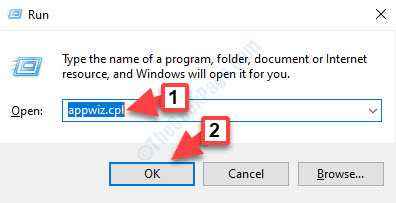
Paso 3: En el Programas y características ventana, debajo del Desinstalar o cambiar un programa Sección, busque la aplicación de almacenamiento en la nube de la lista.
Haga clic derecho en la aplicación y seleccione Desinstalar.
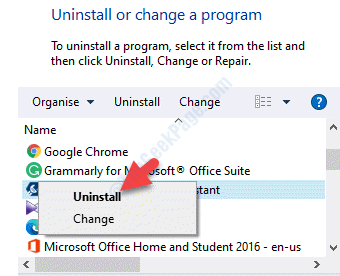
Seleccionar Sí para confirmar y continuar con la desinstalación.
Una vez, la desinstalación está completa, reinicie su PC y ahora puede eliminar los archivos de su contenedor de reciclaje. Los archivos o carpetas eliminados no deberían volver a aparecer.
- « Adobegcclient.EXE Error del sistema en Windows 10 corrección
- Cómo conocer su tipo de licencia de Windows 10 »

